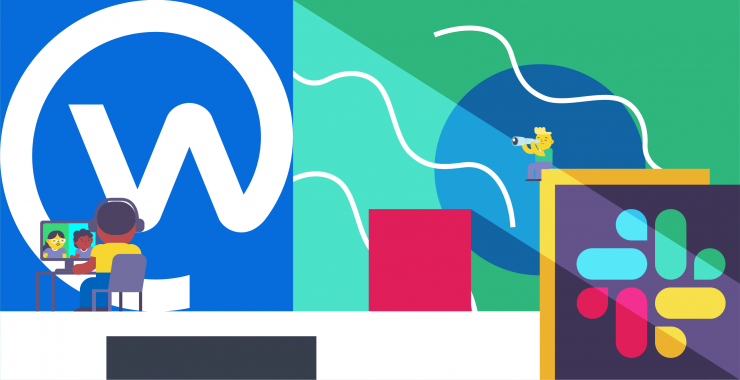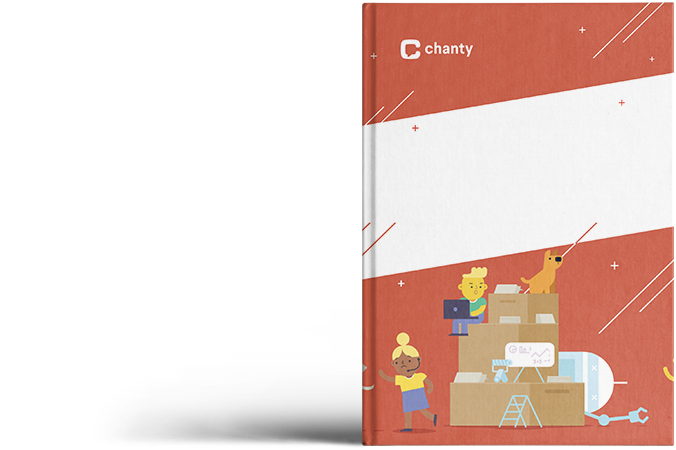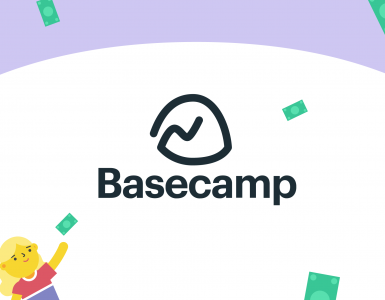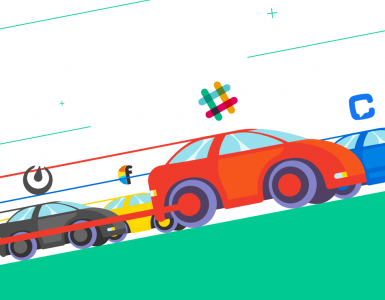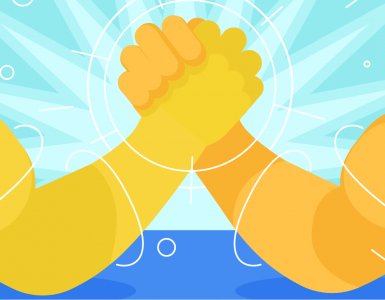Uruchomiony w 2013 roku, Slack wciąż rośnie w szybkim tempie, chwaląc się 10 milionami aktywnych użytkowników dziennie i 85 000 płacącymi klientami.
Pomimo oczywistego sukcesu Slacka, sporo narzędzi depcze mu po piętach. Workplace by Facebook z pewnością jest jednym z nich. W związku z niedawnym ogłoszeniem Meta, że Workplace zostanie zamknięte w 2026 roku, teraz jest idealny moment, aby przyjrzeć się, co ta platforma ma do zaoferowania w ramach naszej serii o narzędziach do komunikacji w zespole.
Jak zapewne wiesz, nasz zespół uwielbia testować różne narzędzia do komunikacji. Poznanie ich zalet i wad pomaga nam w budowaniu Chanty — łatwej w obsłudze i elastycznej alternatywy dla Slacka, pełnej przydatnych funkcji, takich jak nieograniczona historia wiadomości i wbudowany menedżer zadań. Przetestuj ją!
A teraz porozmawiajmy o Workplace. Wprowadzony w 2016 roku, ten komunikator posiada interfejs użytkownika inspirowany główną usługą społecznościową firmy. Znajdziesz tu News Feed, transmisje na żywo, reakcje i inne dobrze znane funkcje. Ogólnie rzecz biorąc, Workplace różni się od innych narzędzi do komunikacji w zespole, w tym od Slacka. Czy to zaleta, czy wada? Zobaczmy.
Workplace by Facebook vs. Slack: przegląd
Zarówno Workplace, jak i Slack to solidne aplikacje komunikacyjne, oferujące połączenia wideo, integracje i wiele innych funkcji, które są kluczowe dla firm.
Ale jaka jest główna różnica między tymi narzędziami? Powiedziałabym, że Workplace oferuje przestrzenie do komunikacji asynchronicznej — strony osobiste, grupy, wydarzenia. Poniżej przyjrzymy się, jak ta funkcjonalność inspirowana mediami społecznościowymi może działać w kontekście biznesowym.
Ale najpierw szybkie porównanie narzędzi do czatu zespołowego dla tych, którzy się śpieszą.
| Workplace by Facebook | Slack | |
| Plany | – Core Plan: 4 USD za użytkownika, za miesiąc Dodatkowe: – Ulepszony administrator i wsparcie: 2 USD za użytkownika miesięcznie – Enterprise Live: 2 USD za użytkownika miesięcznie | – Darmowy plan: 0 USD (historia wiadomości przez 90 dni, 10 aplikacji i integracji, połączenia wideo 1:1) – Pro: 4,38 USD za aktywnego użytkownika miesięcznie (rocznie rozliczane) – Business+: 15 USD za aktywnego użytkownika miesięcznie (rocznie rozliczane) |
| Limit historii wiadomości | Nieokreślony | – Darmowy plan: historia wiadomości przez 90 dni – Pro i Business+ plany: nieograniczona |
| Połączenia audio/wideo | Nieograniczone | – Darmowy plan: nieograniczone połączenia głosowe i wideo 1:1 – Pro i Business+ plany: połączenia konferencyjne do 15 uczestników |
| Integracje | Do 20 integracji | – Darmowy plan: limit 10 integracji – Płatne plany: nieograniczone integracje |
| Limit przechowywania plików | Nieokreślony | – Darmowy plan: 5 GB (tylko przez 90 dni) – Pro plan: 10 GB na użytkownika – Business+ plan: 20 GB na użytkownika |
| Udostępnianie ekranu | Obsługiwane | Niedostępne w wersji darmowej, dostępne w wersjach Pro i Business |
| Opcje dostosowania interfejsu | Nieokreślone | Dostosowane motywy paska bocznego |
| Wątki rozmów | Brak wątków w Workplace Chat; wątki komentarzy w Grupach, Wydarzeniach itd. | Tak |
Teraz przeanalizujmy funkcje w szczegółach.
Workplace by Facebook vs. Slack: ceny
Ceny Workplace są bardzo przystępne, co czyni je świetnym wyborem dla zespołów dbających o budżet. W związku z ogłoszeniem o zamknięciu platformy w 2026 roku, Meta wprowadziła 50% zniżkę, co jeszcze bardziej obniżyło koszty. Obecnie, Workplace pobiera opłatę tylko za użytkownika miesięcznie w ramach planu podstawowego.
Z kolei ceny Slacka są znacznie wyższe. Plan Business+ zaczyna się od 15 USD za użytkownika miesięcznie – prawie czterokrotnie więcej niż koszt Workplace. To ma duże znaczenie dla organizacji, które chcą uprościć swój budżet, nie rezygnując przy tym z komunikacji w zespole.
Porównując Workplace by Facebook z Slackiem, cena to tylko jeden z czynników, które należy wziąć pod uwagę. Workplace doskonale integruje się z ekosystemem Meta, oferując znajome funkcje mediów społecznościowych. Jednak z uwagi na nadchodzące zamknięcie, firmy mogą potrzebować zaplanować migrację. Z drugiej strony, Slack pozostaje wiodącym narzędziem do współpracy zespołowej, oferując bogate integracje i funkcje automatyzacji.
Dla zespołów, które priorytetowo traktują przystępność cenową, Workplace od Meta nadal stanowi wartość aż do momentu jego zamknięcia. Jednak dla firm szukających stabilności na dłuższą metę, Slack lub jego alternatywy mogą okazać się bardziej niezawodnym wyborem.
Workplace by Facebook vs. Slack: rejestracja
Rejestracja jest prosta w obu narzędziach. Workplace wymaga adresu służbowego, twierdząc, że niektóre funkcje są dostępne tylko dla użytkowników z adresami e-mail związanymi z pracą. Slack natomiast pozwala na używanie prywatnego adresu e-mail.
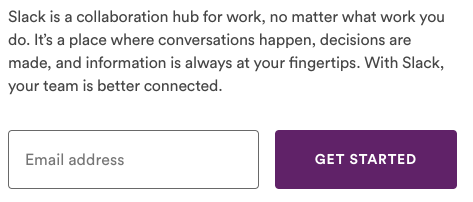
Formularz rejestracji w Slack
Po potwierdzeniu adresu e-mail w obu narzędziach, będziesz mógł utworzyć swoje środowisko pracy.
Ponieważ nasz zespół już miał jedno w Workplace, wystarczyło, że stworzyłam osobisty profil, aby połączyć się z kolegami z pracy.
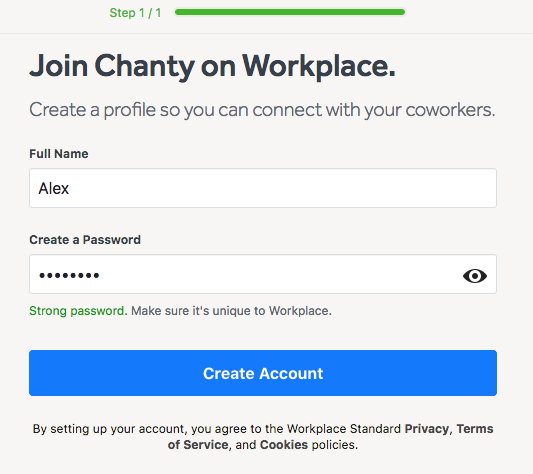
Rejestracja w Workplace by Facebook
Workplace by Facebook vs. Slack: wprowadzenie
Do niedawna Slack witał nowych użytkowników za pomocą okienek z podpowiedziami, które wprowadzały w kluczowe funkcje. Kiedy testowałam to narzędzie w styczniu 2019 roku, natknęłam się na bardzo krótką prezentację produktu.
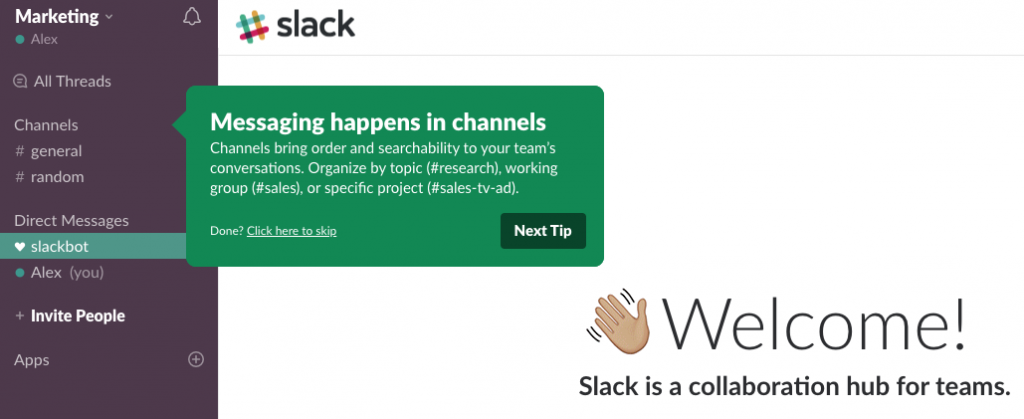
Okienko z podpowiedziami w Slacku
Jednak kiedy ostatnio rejestrowałam się w Slacku, nie otrzymałam żadnej prezentacji produktu!
W Workplace proces wprowadzający odbywa się podczas eksplorowania narzędzia—jest sporo fragmentów tekstowych z podpowiedziami, jak ten.
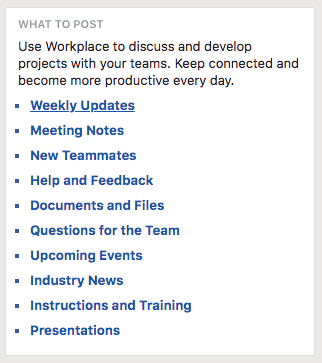
Podpowiedź tekstowa w Workplace by Facebook
Workplace by Facebook vs. Slack: interfejs i design
Jak wspomniano wcześniej, Workplace ma podstawowy interfejs i doświadczenie użytkownika inspirowane mediami społecznościowymi Facebooka. Zauważysz to zaraz po rejestracji.
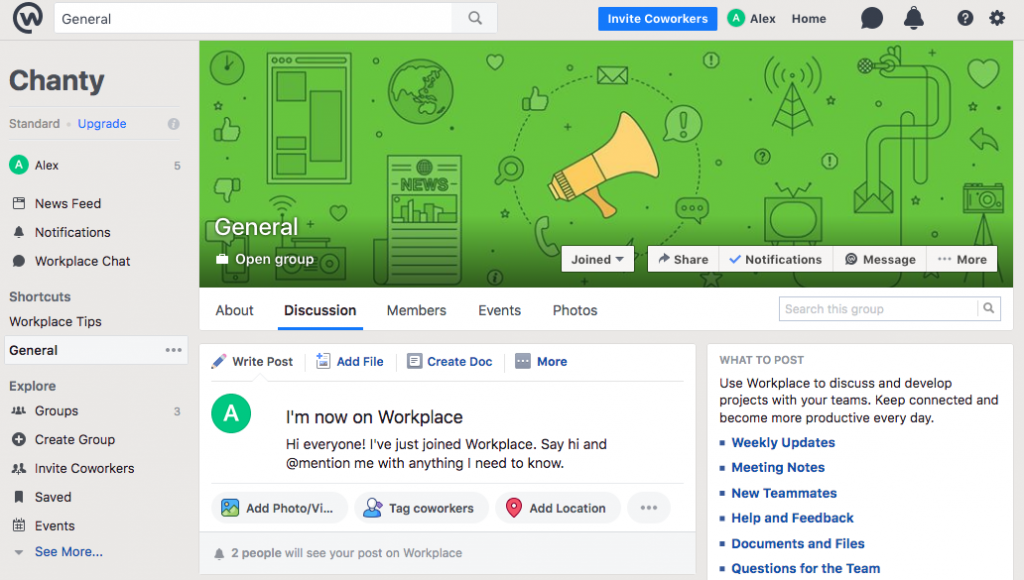
Interfejs Workplace
Z jednej strony w Workplace od Meta znajduje się dość sporo pozycji w menu, co może wydawać się przytłaczające. Z drugiej strony, jeśli jesteś już zaznajomiona z mediami społecznościowymi Facebooka, nie zgubisz się w interfejsie.
Slack wydaje się być bardziej kompaktowy, ukrywając swoje funkcje za przyciskami.
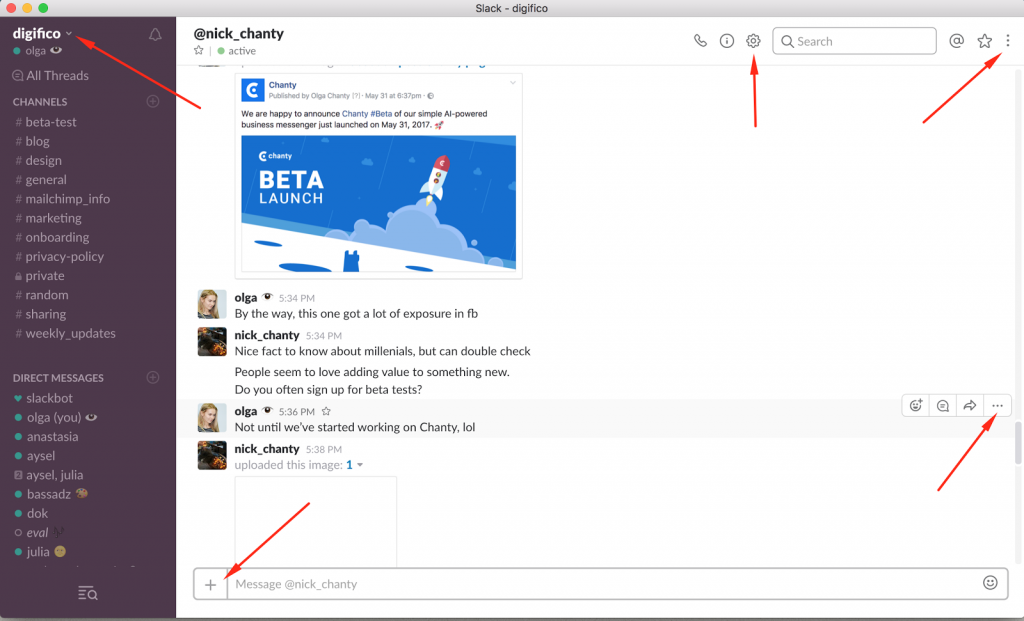
Interfejs Slacka
W Slacku możesz również dostosować lewy pasek boczny do dowolnego koloru, jaki wybierzesz.
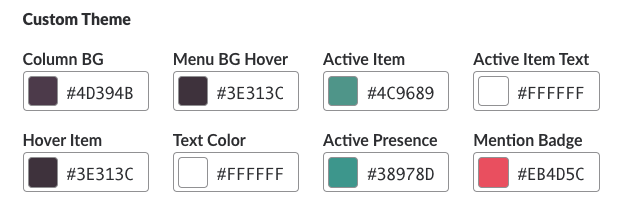
Opcje dostosowywania swojego miejsca pracy w Slacku
W Workplace nie znalazłam żadnych rzeczywistych opcji dostosowywania, poza zmianą zdjęć okładek w Grupach, Wydarzeniach itp.
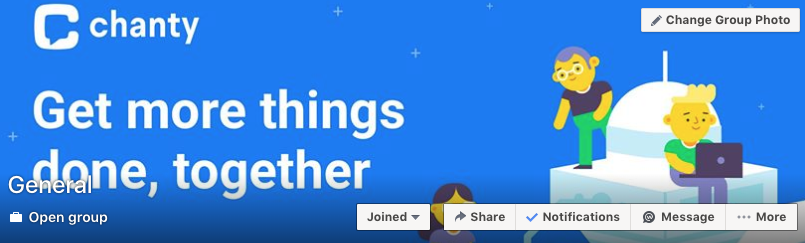
Chanty – zdjęcie w tle w grupie Workplace
Workplace by Facebook vs. Slack: komunikacja
W obu narzędziach—Workplace i Slack—możesz prowadzić rozmowy prywatne oraz grupowe.
Rozmowy prywatne
Wszystko jest jasne, jeśli chodzi o czaty prywatne. W Slacku odbywają się one w Direct Messages, podczas gdy w Workplace mają miejsce w Workplace Chat, gdzie odbywa się większość komunikacji.
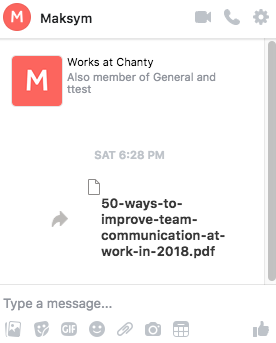
Rozmowa 1:1 w Workplace by Facebook
W obu narzędziach możesz reagować na wiadomości i je usuwać. Jednak w Workplace nie możesz edytować wiadomości, podczas gdy w Slacku jest to możliwe.
Czaty grupowe
W Slacku czaty grupowe odbywają się w Channels (Kanałach) oraz rozmowach grupowych.
Kanały mogą być prywatne lub publiczne. Jeśli nie chcesz, aby ktokolwiek dołączył do twojego kanału lub go oglądał bez zaproszenia, wybierz opcję prywatną.
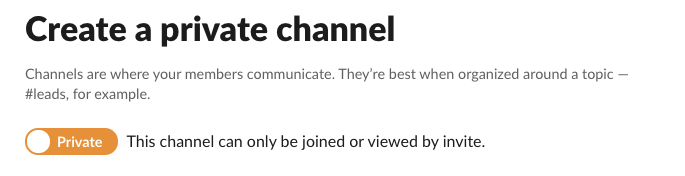
Tworzenie prywatnego kanału w Slacku
Jako opcję, możesz stworzyć rozmowę grupową w Slacku dla maksymalnie 8 osób. Później możesz ją przekształcić w prywatny kanał, jeśli zajdzie taka potrzeba.
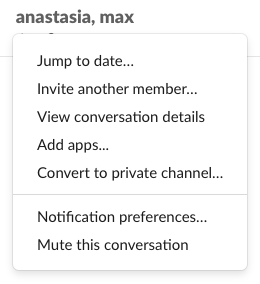
Ustawienia rozmowy grupowej w Slacku
W Workplace rozmowy grupowe, które tworzysz, są domyślnie prywatne. Aby utworzyć publiczną rozmowę, musisz zaprosić do niej każdego członka zespołu.
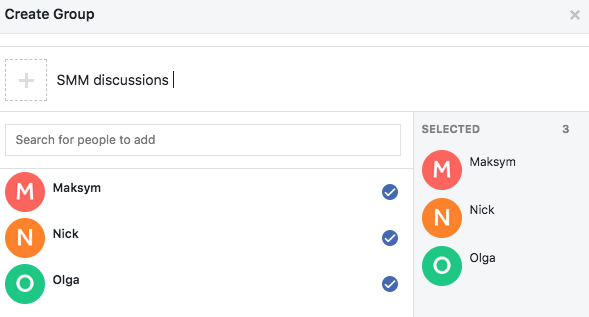
Zapraszanie kolegów do rozmowy grupowej w Workplace
Tworzenie rozmowy grupowej w Workplace nie jest aż tak intuicyjne. Zajęło mi chwilę, aby znaleźć sposób, jak to ustawić. Okazało się, że trzeba kliknąć dymek rozmowy u góry i wybrać „Nowa Grupa”. W Slacku jest znacznie łatwiej stworzyć kanał – wystarczy kliknąć znak „+” obok menu „Kanały”.
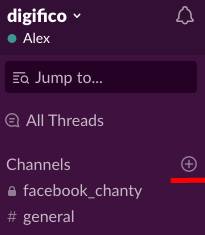
Jednak komunikacja grupowa w Workplace jest dostępna nie tylko przez czat w Workplace Chat, ale także w przestrzeniach do komunikacji asynchronicznej, takich jak Grupy.
Grupy
Grupy w Workplace to przestrzenie do czatowania i współpracy. Mogą one łączyć członków zespołu według lokalizacji, projektów, działów itp. Członkowie grup mogą publikować w grupach i dzielić się swoją opinią w komentarzach.
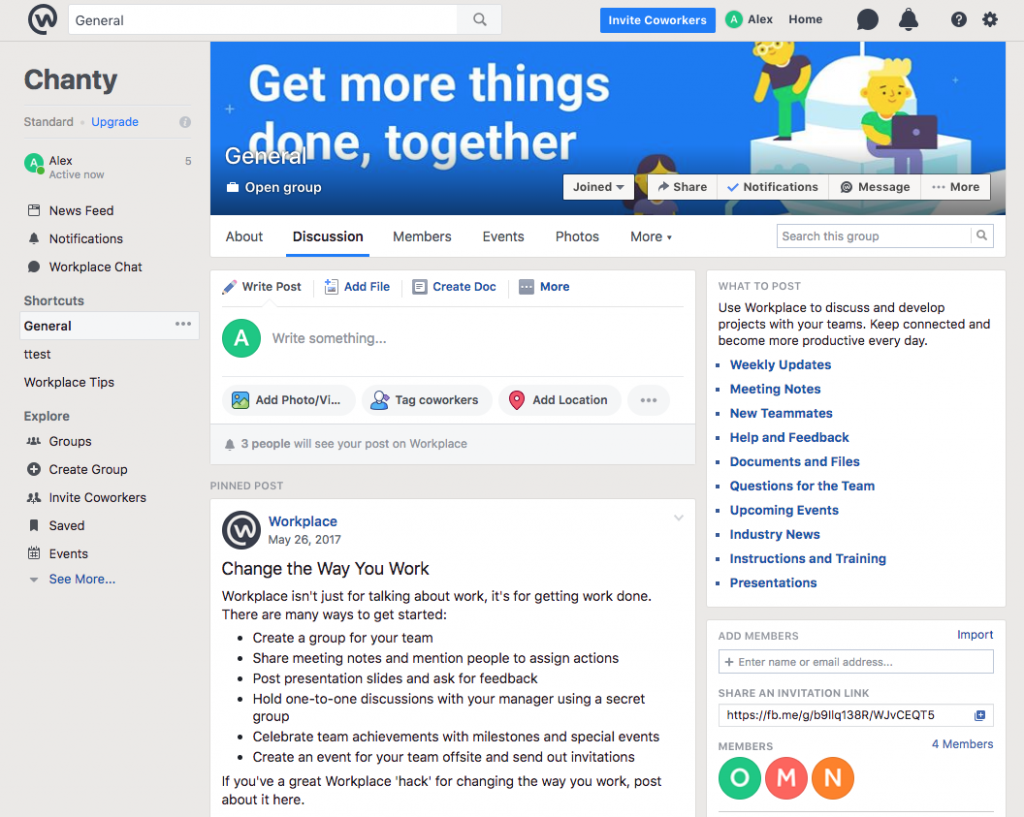
Grupa ogólna w Workplace
Grupy mogą być otwarte, zamknięte lub tajne. Te ostatnie nie mogą być widziane ani przeglądane przez nikogo, poza osobami zaproszonymi do nich.
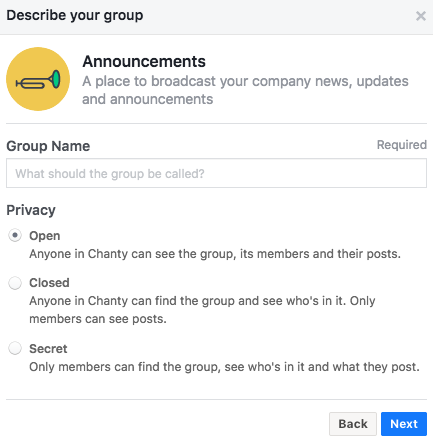
Workplace by Facebook: niektóre specyficzne funkcje
Ponieważ Workplace ma podstawowe doświadczenie użytkownika Facebooka, oferuje funkcje, których większość narzędzi do czatowania zespołowego nie ma. Przyjrzyjmy się niektórym z nich.
Strony osobiste i posty
Każdy członek zespołu ma swój własny profil, dzięki czemu może publikować aktualizacje na swojej osi czasu.
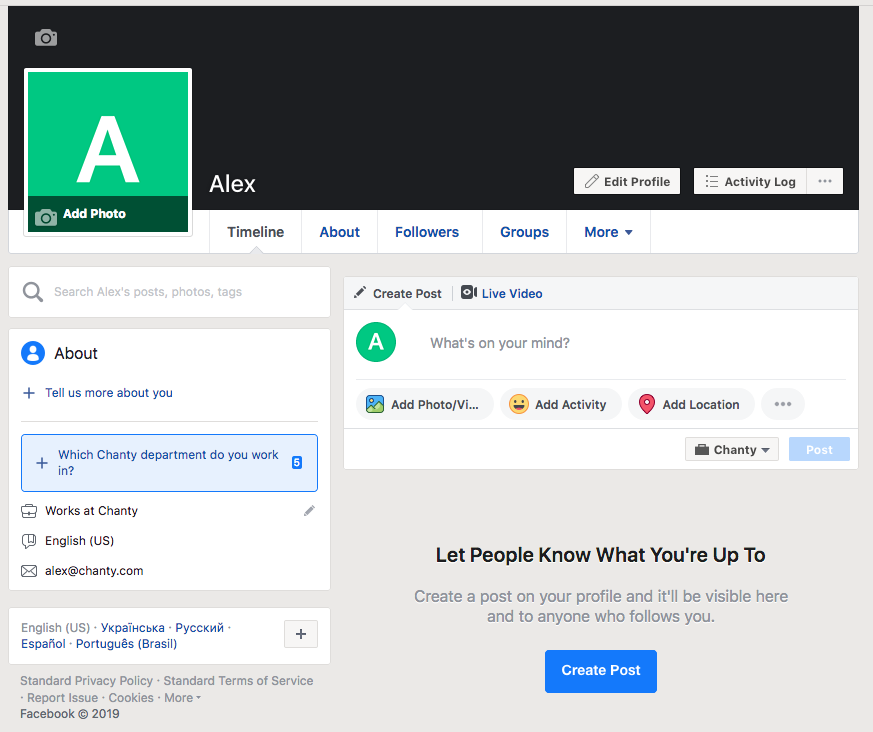
Slack ma również funkcję Post, ale pełni ona zupełnie inną rolę, będąc sposobem współpracy nad treściami długoterminowymi. W Slacku posty to w zasadzie pliki, które możesz udostępniać swoim kolegom.
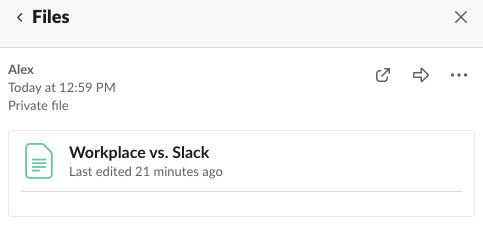
Udostępnianie posta w Slacku
Aktualności
Podobnie jak w mediach społecznościowych Facebooka, News Feed pozwala śledzić aktualizacje od kolegów i projektów, które są dla Ciebie ważne, w przewijanym strumieniu postów.
Wideokonferencja na żywo
Wideokonferencja na żywo pozwala stworzyć transmisję wideo, na przykład z wydarzenia firmowego, i nadawać ją na żywo dla Twojego zespołu. Twoi koledzy z pracy mogą na bieżąco dzielić się swoimi opiniami w formie komentarzy lub reakcji.
Workplace by Facebook vs. Slack: powiadomienia
Krótko mówiąc, oba narzędzia oferują wiele opcji ustawiania powiadomień. Jednak Slack poszedł o krok dalej w tej funkcji. Samo spojrzenie na menu „Nie przeszkadzać” może to udowodnić.
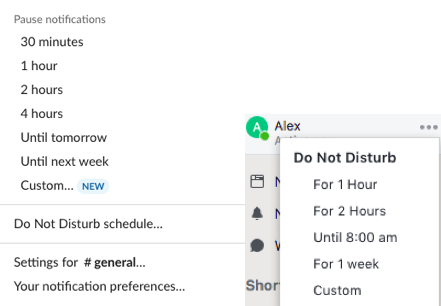
Slack Workplace by Facebook
W porównaniu do Workplace, Slack oferuje więcej opcji ustawiania trybu „Nie przeszkadzać” (DND).
W Slacku możesz kontrolować swoją koncentrację dzięki ustawieniom specyficznym dla kanałów, powiadomieniom o słowach kluczowych i wielu innym funkcjom.
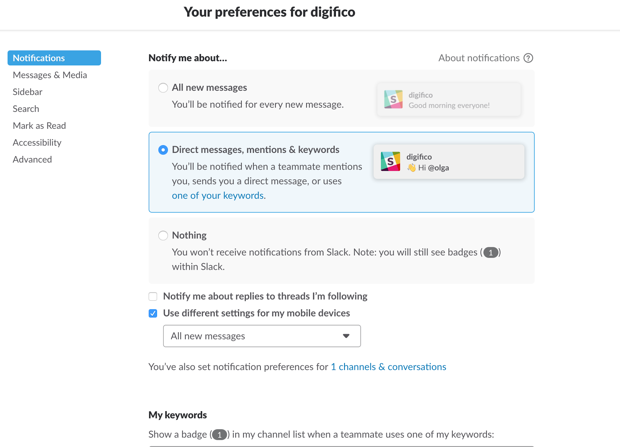
Preferencje powiadomień w Slacku
W przeciwieństwie do Slacka, Workplace nie oferuje powiadomień o słowach kluczowych. Jednak możesz dostosować powiadomienia dla konkretnych grup i rozmów oraz ustawić ogólne preferencje powiadomień.
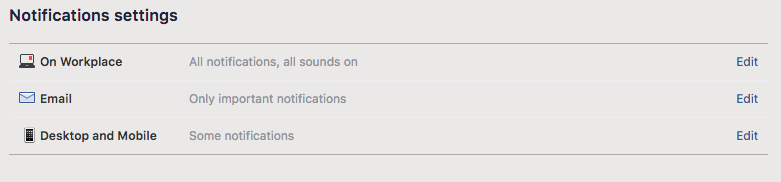
Preferencje powiadomień w Workplace
Workplace by Facebook vs. Slack: zarządzanie zadaniami
Mówiąc prosto, Slack ma funkcję zarządzania zadaniami (Actions), podczas gdy Workplace jej nie oferuje.
Możesz tworzyć Plany (w zasadzie Wydarzenia) w konkretnej rozmowie lub Wydarzenia w Kalendarzu, ale nie są to faktycznie Zadania.
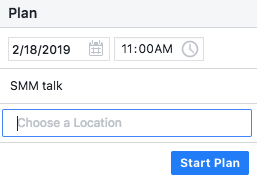
Zadania w Workplace są dostępne za pośrednictwem aplikacji zewnętrznych (dostępnych w płatnym planie).
W Slacku funkcja zarządzania zadaniami jest również realizowana za pomocą integracji. Jednak od czasu wprowadzenia funkcji Actions możesz tworzyć i kończyć zadania bez wychodzenia z aplikacji. Wybierasz aplikację – czy to Trello, Jira, Asana – i łączysz ją z czatem zespołowym.
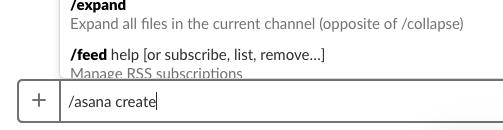
Wpisywanie komendy do ustawienia zadania w Slacku
A propos, w Chanty zadania są wbudowane. Nie musisz rozmawiać z botami (jak w Slacku) ani łączyć się z aplikacjami zewnętrznymi (jak w Workplace). Twórz i przydzielaj zadania w zaledwie kilka kliknięć!
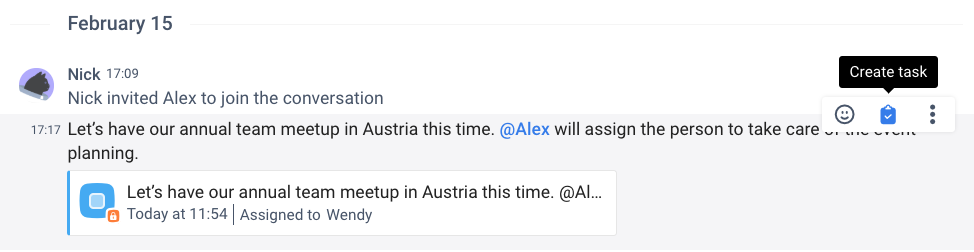
Tworzenie zadania w Chanty
Workplace by Facebook vs. Slack: połączenia głosowe i wideo 1-0
W obu komunikatorach połączenia są dostępne za jednym kliknięciem. Możesz łatwo przełączać się między połączeniami głosowymi i wideo.
W Workplace możesz wybrać widok siatki lub widok mówcy i połączyć się z maksymalnie 50 osobami – zarówno w planach bezpłatnych, jak i płatnych.

Wykonywanie połączenia wideo w Workplace by Facebook
Slack natomiast oferuje połączenia głosowe i wideo 1:1 w planie darmowym oraz połączenia konferencyjne dla maksymalnie 15 uczestników w planach płatnych. Jeśli więc masz częste spotkania wideo w dużych zespołach, Workplace może być rozsądnym wyborem.
Dodatkowo, połączenia wideo w Slacku mają funkcję, która nie jest dostępna w Hangouts Meet. Możesz reagować emoji na to, co powiedział twój kolega.
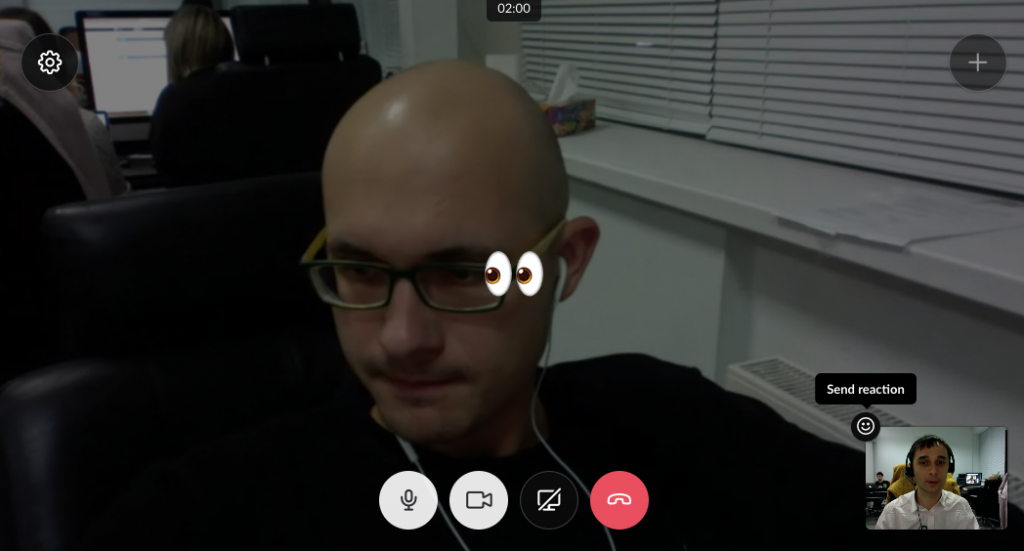
Zespół Chanty komunikuje się w Slacku
Workplace by Facebook vs. Slack: integracje
Jeśli chodzi o integracje, Slack, oferujący ich nieograniczoną liczbę, oczywiście wygrywa. Na 2023 rok Workplace łączy się z ponad 60 narzędziami dla firm.
Co więcej, podczas gdy w wersji Freemium Slacka możesz dodać do 10 narzędzi zewnętrznych, jedyne integracje, które Workplace deklaruje jako darmowe, to integracje z „dostawcami przechowywania plików”.
Założyłam, że oznacza to, iż będę mogła połączyć się z zewnętrznymi usługami przechowywania plików, takimi jak Onedrive, Google Drive itp. Jednak kiedy próbowałam uruchomić te integracje przez katalog, otrzymałam powiadomienie, że są one niedostępne dla użytkowników planu Freemium.
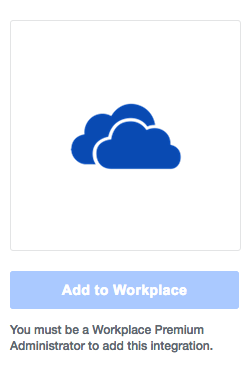
Jednocześnie, gdy publikuję w grupie Workplace, mogę dodać pliki z Google Drive.
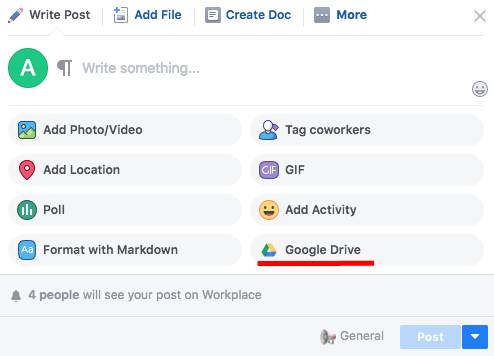
Workplace by Facebook vs. Slack: wyszukiwanie
Krótko mówiąc, wyszukiwanie w Slacku wydaje się bardziej zaawansowane.
Po pierwsze, w przeciwieństwie do Slacka, Workplace Chat nie pozwala na przeszukiwanie wszystkich rozmów jednocześnie. Jeśli pamiętasz na przykład ważną uwagę kogoś i chcesz ją znaleźć, ale nie pamiętasz, kto ją wysłał, będziesz musiała przeszukiwać fragment tekstu w każdej możliwej rozmowie.
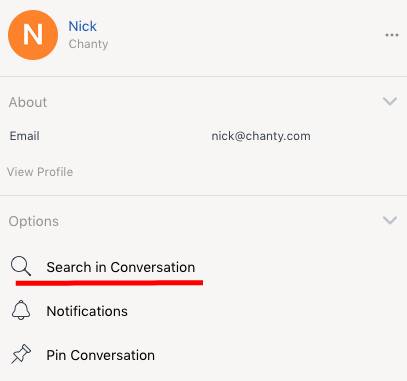
Po drugie, wyszukiwanie plików po nazwach nie wydaje się być dostępne w Workplace. Zorientowałam się o tym po wysłaniu naszego e-booka „50 sposobów na poprawę komunikacji w zespole w pracy” do jednego z kolegów.
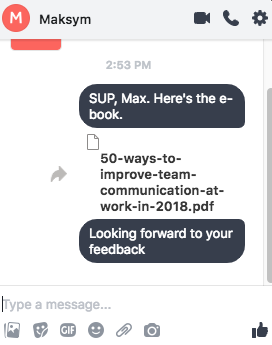
Próbowałam go znaleźć w rozmowie – bezskutecznie
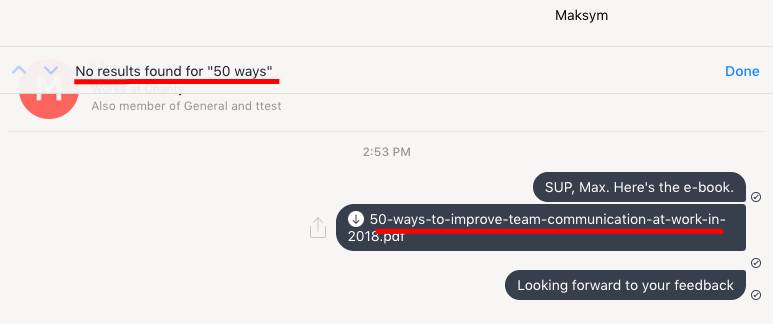
Jeśli chodzi o wyszukiwanie w Slacku, głównym jego minusem jest limit widoczności wiadomości do 90 dni w planie Freemium. Poza tym funkcja wyszukiwania jest dość przyjazna dla użytkownika. Możesz nie tylko przeszukiwać pliki i wiadomości w Slacku, ale również treść plików, które udostępniasz. Możesz precyzować wyniki wyszukiwania, wybierając konkretnego użytkownika, kanał lub okres czasu.
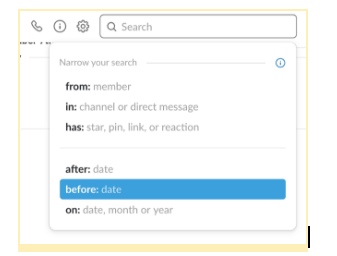
Opcje wyszukiwania w Slacku
Workplace by Facebook vs. Slack: udostępnianie plików
Jak wiadomo, Slack nakłada ograniczenia na przechowywanie plików we wszystkich planach. Ograniczenia są szczególnie surowe w planie darmowym.
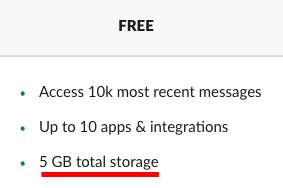
Workplace twierdzi jednak, że oferuje „nieograniczoną przestrzeń na pliki, zdjęcia i wideo” we wszystkich modelach cenowych.
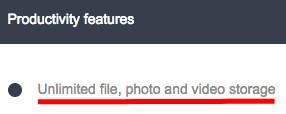
To wydaje się być znaczącą przewagą nad Slackiem! Istnieją jednak dwie kwestie do rozważenia.
Po pierwsze, Workplace wydaje się nie mieć jednego centralnego miejsca dla wszystkich plików, które wysłałeś i otrzymałeś. Możesz znaleźć „udostępnione pliki” w każdej rozmowie, ale nie ma jednego, wspólnego miejsca dla każdego zdjęcia, wideo czy pliku dokumentu.
Slack natomiast ma sekcje „Wszystkie pliki” i „Twoje pliki” w menu trzech kropek w prawym górnym rogu.

Po drugie, w Slacku możesz udostępniać znacznie większe pliki (limit to 1 GB). W Workplace maksymalny rozmiar pliku to 100 MB. Wyjątkiem są pliki udostępniane przez Workplace Chat, gdzie limit wynosi 25 MB.
Dodajmy do tego widoczną niemożliwość wyszukiwania plików po nazwach w Workplace, a „nieograniczone przechowywanie plików” przestaje wydawać się tak atrakcyjne. Z drugiej strony, zawsze możesz rozważyć korzystanie z dostawców przechowywania plików przez integracje w obu narzędziach.
Podsumowanie
Jeśli miałabym krótko podsumować wszystko, czego nauczyłam się o Workplace vs Slack, oto najważniejsze informacje, które warto znać:
- Ceny. Oba narzędzia oferują plany Freemium. W przypadku płatnych wersji, Workplace (od 4 USD) jest tańszy niż Slack (od 7,25 USD).
- Rejestracja. W Workplace lepiej jest używać służbowego adresu e-mail, podczas gdy Slack nie stawia żadnych szczególnych wymagań w tym zakresie.
- Onboarding. Slack oferował bardzo krótki przewodnik po produkcie do lutego 2019 roku, podczas gdy Workplace dostarcza tekstowe wskazówki podczas eksplorowania narzędzia.
- Interfejs i design. W Slacku możesz dostosować kolor lewego paska bocznego. W Workplace nie dostępne są zmiany wyglądu, poza możliwością personalizacji zdjęć w grupach, wydarzeniach itp.
- Komunikacja. Prywatne wiadomości i czaty grupowe są dostępne w obu narzędziach. Workplace oferuje jednak dodatkowe przestrzenie do komunikacji asynchronicznej, takie jak grupy i strony osobiste.
- Powiadomienia. Ustawienia powiadomień są bardziej szczegółowe w Slacku, z funkcjami, takimi jak „alerty słów kluczowych”, które są niedostępne w Workplace.
- Zarządzanie zadaniami. Workplace nie oferuje wbudowanej funkcji zarządzania zadaniami. Slack ma funkcję Actions, umożliwiającą tworzenie i zakończenie zadań za pomocą narzędzi zewnętrznych bez opuszczania czatu zespołowego.
- Połączenia głosowe i wideo. Spotkania są dostępne dla maksymalnie 50 członków zespołu w Workplace. W planie Freemium Slack dostępne są tylko połączenia 1:1. W płatnych wersjach dostępne są połączenia konferencyjne do 15 osób.
- Integracje. Slack oferuje nieograniczoną liczbę integracji (do 10 w planie Freemium). Workplace łączy się z ponad 60 aplikacjami zewnętrznymi (na 2023 rok). Integracje z „dostawcami przechowywania plików” są dostępne bezpłatnie.
- Wyszukiwanie. W Workplace można wyszukiwać wiadomości tylko w pojedynczych rozmowach. W przeciwieństwie do Slacka, nie możesz wyszukiwać plików po ich nazwie w tym narzędziu.
- Udostępnianie plików. W przeciwieństwie do Slacka, Workplace twierdzi, że oferuje nieograniczoną przestrzeń na pliki, jednak brakuje w nim jednego miejsca do przechowywania wszystkich plików. Możesz udostępniać pliki w Slacku (do 5 GB z dostępem przez 90 dni oraz 20 GB w płatnym planie), podczas gdy w Workplace Chat (do 5 GB w darmowej wersji i nieograniczone w płatnej wersji).
Mamy nadzieję, że nasza recenzja pomoże Ci wybrać odpowiednią aplikację do komunikacji w zespole. Jeśli nadal masz wątpliwości, dlaczego by nie spróbować Chanty?! To inteligentna i łatwa w użyciu alternatywa dla Slacka z nieograniczoną historią wiadomości. Dołącz do Chanty już dziś, aby Twój zespół stał się jeszcze bardziej produktywny!
Ważna aktualizacja: Termin zamknięcia Workplace
META ogłosiła zamknięcie Workplace by Meta w 2026 roku, co skłoniło firmy do ponownego przemyślenia narzędzi do współpracy. Decyzja ta jest częścią strategii META, która koncentruje się na swoich głównych produktach, co może stworzyć szanse dla konkurentów, takich jak Slack. Organizacje, które obecnie korzystają z Workplace, będą musiały przejść na alternatywne platformy, co może wymagać szkoleń i dostosowania procesów roboczych.
Od 1 września 2024 roku Workplace będzie dostępne z 50% zniżką do 31 sierpnia 2025 roku. Następnie przejdzie w tryb tylko do odczytu, umożliwiając dostęp do danych i ich eksport, ale bez możliwości wprowadzania zmian. Dostęp będzie bezpłatny aż do ostatecznego zamknięcia 31 maja 2026 roku, kiedy to wszystkie instancje, które nie zostały usunięte, zostaną trwale usunięte. Mając te terminy na uwadze, ważne jest, aby organizacje zaplanowały swoje dalsze kroki i poszukały nowych rozwiązań.